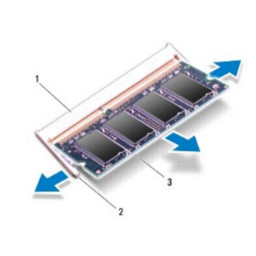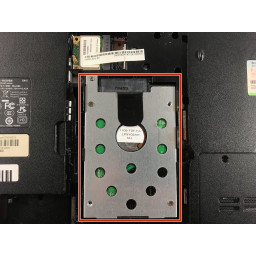Ваша заявка или вопрос будут отправлены 10-ти наиболее подходящим по сферам деятельности сервисным центрам Москвы. Всего в Москве - 5 192 сервисных центра, которые ремонтируют 374 вида техники.
Samsung NP36535C-S05US Замена экрана дисплея

- ВКонтакте
- РћРТвЂВВВВВВВВнокласснРСвЂВВВВВВВВРєРСвЂВВВВВВВВ
- Viber
- Skype
- Telegram
Шаг 1
Выключить компьютер
Отсоедините зарядный кабель от ноутбука.
Невозможность отсоединить кабель может привести к поражению электрическим током.
Переверните ноутбук лицевой стороной вниз на ровную поверхность.
Шаг 2
Откройте ноутбук.
Найдите две (2) винтовые крышки.
Снимите крышки винтов с металлическим spudger.
Шаг 3
Сдвиньте левый и правый переключатели в положение разблокировки.
Шаг 4
Удалите два (2) 2,27 мм винта с помощью отвертки Philips №0.
Шаг 5
Удерживая левый и правый блокирующие переключатели в положении разблокировки, извлеките аккумулятор из компьютера.
Шаг 6
Осторожно приподнимите переднюю крышку дисплея с помощью пластикового инструмента для подглядывания.
Шаг 7
Найдите шесть (6) 2,39 мм винтов на кронштейне дисплея.
Удалите четыре (4) винта с левой и правой сторон кронштейна дисплея, расположенного рядом с основанием дисплея, с помощью отвертки Philips №0.
Удалите два (2) винта с левой и правой сторон кронштейна дисплея, расположенного в верхней части дисплея, с помощью отвертки Phillips # 0.
Шаг 8
Осторожно снимите разъем между дисплеем и корпусом дисплея, потянув разъем в сторону от его розетки.
Шаг 9
Найдите шесть (6) 1,85 мм винтов в левом и правом кронштейнах, удерживающих дисплей на месте.
Удалите винты с каждой стороны кронштейна, чередуя стороны при удалении каждого винта с помощью отвертки Philips №0.
Шаг 10
Найдите разъем дисплея на задней панели дисплея.
Осторожно удалите ленту с разъема дисплея.
Снимите разъем дисплея, отсоединив его от розетки.
Шаг 11
Найдите и удалите ленту с задней части дисплея в двух (2) разделах, отмеченных на вспомогательном изображении.
Шаг 12
Вы успешно удалили экран дисплея.
Комментарии
Пока еще нет ниодного комментария, оставьте комментарий первым!
Также вас могут заинтересовать
Вам могут помочь


Лаборатория ремонта

Nicom
Не работает ноутбук Samsung?
Вызовите мастера или курьера на дом оформив заявку, она будет передана в подходящие мастерские.